오늘도 유익한 강의를 알려주신 존코바님!
프리미어로 영상을 제작하고 나서
어? 이거 쇼츠나 릴스로도 올리고 싶은데?
할 때가 있다.
그런데 보통 영상이 가로 형태라면
릴스나 쇼츠와 같은 숏폼 형태는 세로가 많다.
그럴 때 가로 영상을 그냥 올리는 것보다
프리미어 프로에서 간편하게 세로 비율로 수정하는 방법이 있다!
[시퀀스 자동 리프레임 기능 사용 방법]

프리미어 프로로 타임라인에서 가로형태의 영상 편집을 마무리했다.
그..런...데..
세로형태로 변경을 하고 싶다면??

프로젝트 패널로 이동 후
타임라인에서 만든 시퀀스를 선택 - 우클릭 - 시퀀스 자동 리프레임 클릭
*Auto Reframe Sequence...

9:16 비율로 만들기(Create) 클릭

가로형태의 영상이 새로운 세로형태의 시퀀스로 추가된 것을 볼 수 있다

19:6 비율로 수정했지만 자세한 사이즈를 확인하기 위해서
시퀀스 - 시퀀스 설정 클릭
*sequence - sequence settings...


세로형의 비율로 변경이 되었지만 사이즈 자체가 줄어든 것을 볼 수 있다.
세로형은 1080*1920 이 정석이기에 수치를 수정해 준다.
*시간 기준(Timebase)도 제대로 변경되었는지 꼭 확인해 주자!
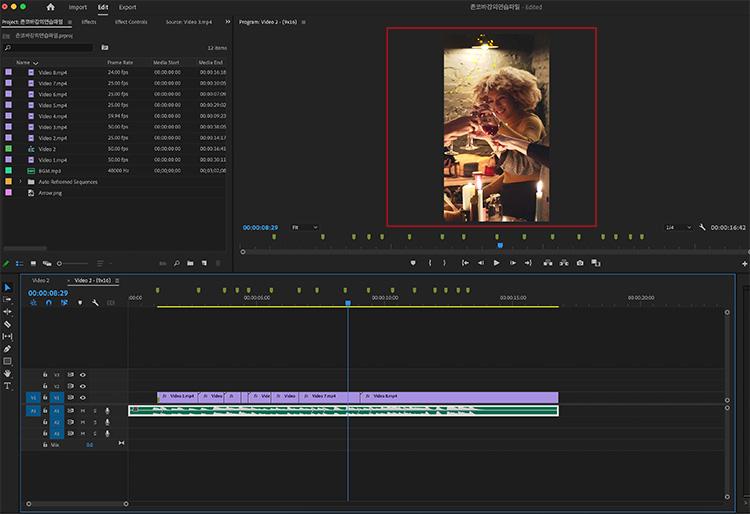
사이즈도 변경되었다
그렇다면 인터페이스를 0초로 이동해서 다시 영상을 확인해 보자!
자동 리프레임으로 변경을 했다면 피사체 중심으로 영상이 자동적으로 수정되긴 하지만
일부 영상의 피사체의 위치를 옮기고 싶을 수 있다.
그럴 땐!
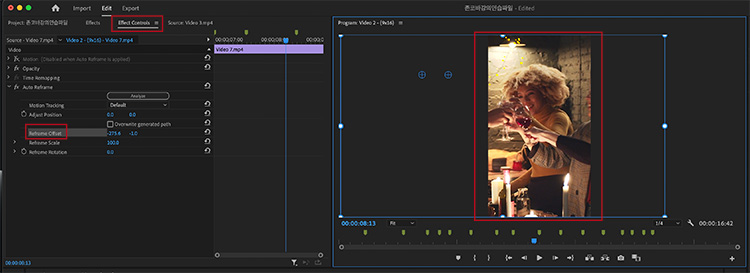
효과컨트롤 - 리프레임 오프셋에서 원하는 위치로 이동해서 피사체를 움직여주면 끝!
*Effect Controls-Reframe Offset
정말 간단하게 가로 영상을 세로로 변경하는 방법이다.
아주 유익하게 사용할 수 있을 거 같다:-)
'프리미어|영상편집' 카테고리의 다른 글
| 프리미어 프로|갑자기 오디오 파형 안보일때 해결 방법 (0) | 2023.10.03 |
|---|---|
| 프리미어 프로 편집툴 '리플,롤링,슬립,슬라이드' 차이 (0) | 2023.09.13 |
| 프리미어 Clip Mismatch Warning 팝업창 뜰 경우 (0) | 2023.09.13 |
| [프리미어 프로 기초] 소스패널에서 컷 편집하는 방법 (0) | 2023.08.20 |
| 프리미어 자동 리믹스|영상 길이에 맞게 자동으로 편집하기 (0) | 2023.08.19 |



